电脑版腾讯视频设置自动关机的方法
时间:2022-09-30 09:27:19作者:极光下载站人气:48
很多小伙伴在使用电脑版腾讯视频时经常会发生看视频时睡着或是临时有事导致忘记关闭腾讯视频的情况,为了避免这中情况的发生,我们可以选择在腾讯视频中使用自动关机功能。有的小伙伴可能不了解腾讯视频中的自动关机功能,这个功能有三种模式,可以帮助我们在完成相应任务,或是到了我们设定的时间之后让电脑进行自动关机,减少电脑的消耗。在腾讯视频中设置自动关机,有的小伙伴可能不清楚具体的操作方法,接下来小编就来和大家分享一下电脑版腾讯视频设置自动关机的方法。
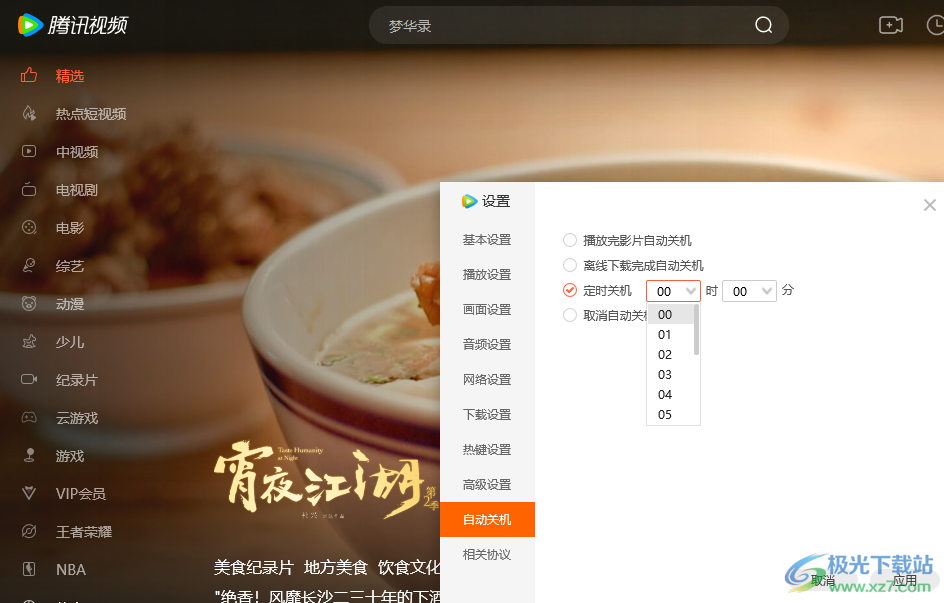
方法步骤
1、第一步,我们先找到桌面上的腾讯视频,然后右键单击该软件并在下拉列表中选择“打开”
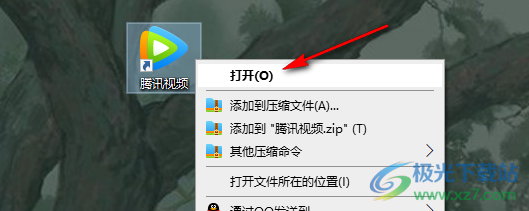
2、第二步,进入腾讯视频页面之后,我们找到页面右上角的“三”图标,点击打开该图标

3、第三步,打开“三”图标之后,我们在下拉列表中点击打开“设置”选项
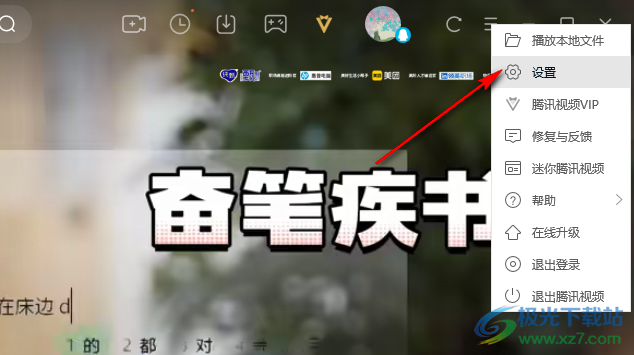
4、第四步,在设置页面中,我们点击页面左侧的“自动关机”选项,然后在页面右侧可以根据自己的需要选择“播放完影片自动关机”或是“离线下载完成自动关机”
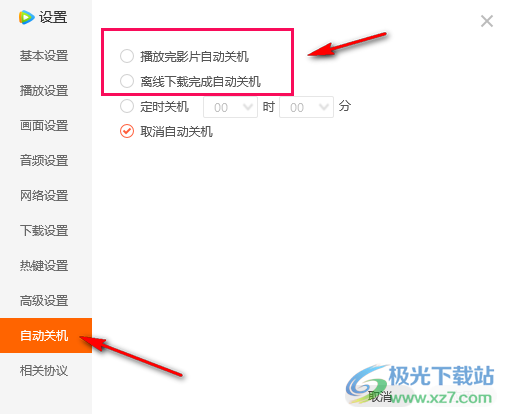
5、第五步,除此之外我们还可以点击选择“定时关机”,然后点击右侧的箭头图标,接着在下拉列表中选择自己需要的时间即可
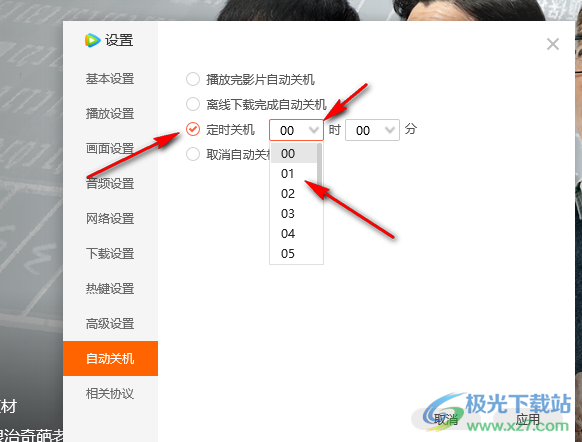
想要在腾讯视频中设置自动关机,我们只需要在腾讯视频页面中点击右上角的菜单选项,然后在菜单栏中点击设置选项,进入设置页面之后点击页面左侧的“自动关机”选项,接着根据自己的需求选择一个自动关机模式即可,感兴趣的小伙伴快去试试吧。
相关推荐
相关下载
热门阅览
- 1百度网盘分享密码暴力破解方法,怎么破解百度网盘加密链接
- 2keyshot6破解安装步骤-keyshot6破解安装教程
- 3apktool手机版使用教程-apktool使用方法
- 4mac版steam怎么设置中文 steam mac版设置中文教程
- 5抖音推荐怎么设置页面?抖音推荐界面重新设置教程
- 6电脑怎么开启VT 如何开启VT的详细教程!
- 7掌上英雄联盟怎么注销账号?掌上英雄联盟怎么退出登录
- 8rar文件怎么打开?如何打开rar格式文件
- 9掌上wegame怎么查别人战绩?掌上wegame怎么看别人英雄联盟战绩
- 10qq邮箱格式怎么写?qq邮箱格式是什么样的以及注册英文邮箱的方法
- 11怎么安装会声会影x7?会声会影x7安装教程
- 12Word文档中轻松实现两行对齐?word文档两行文字怎么对齐?

网友评论